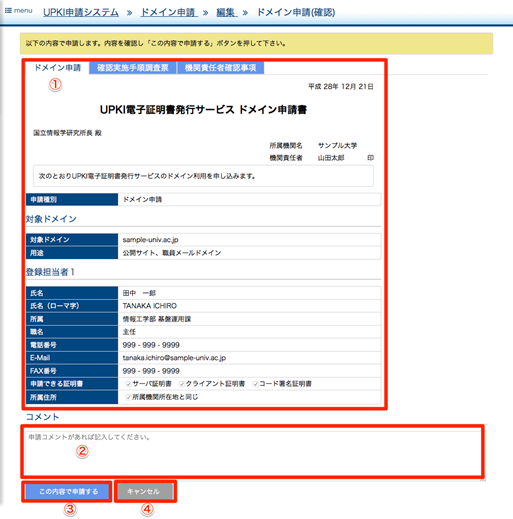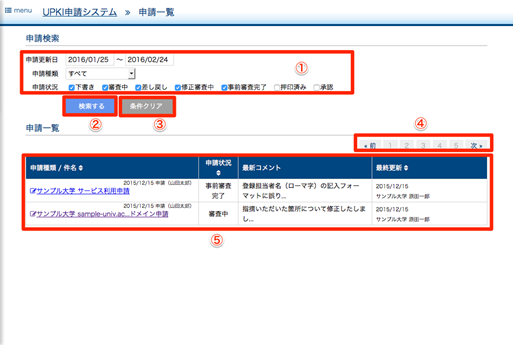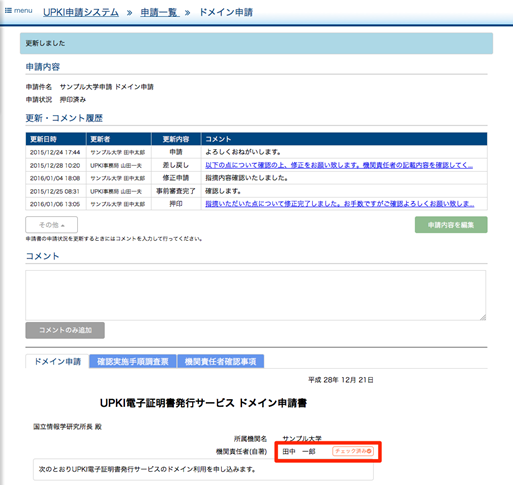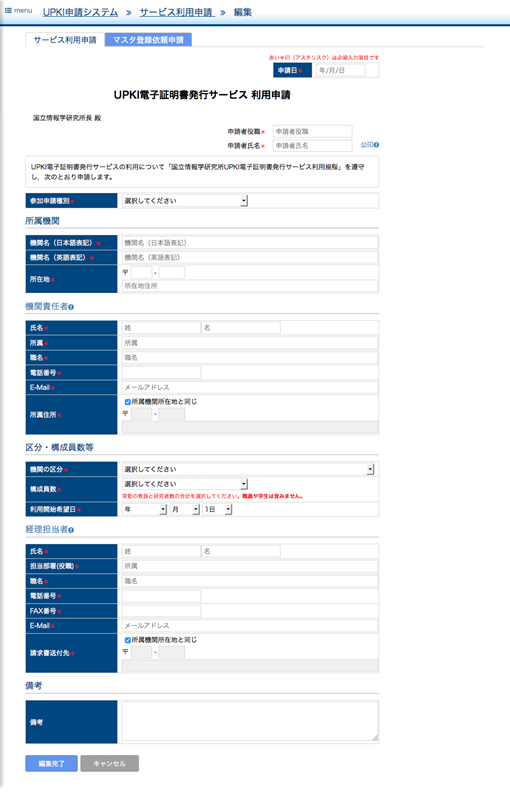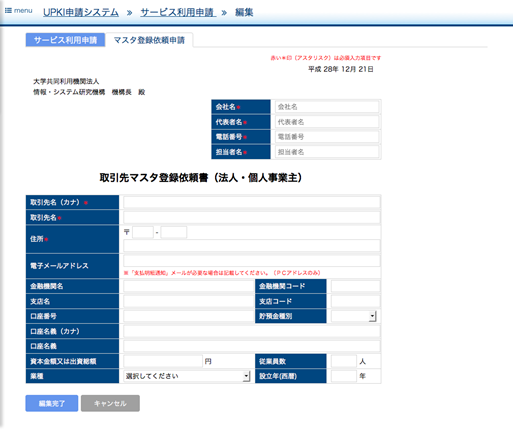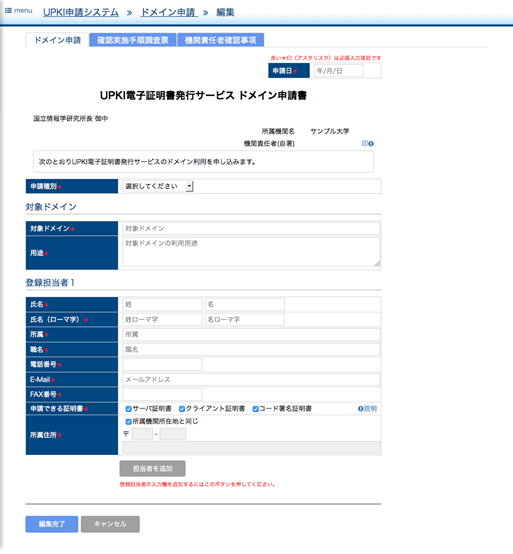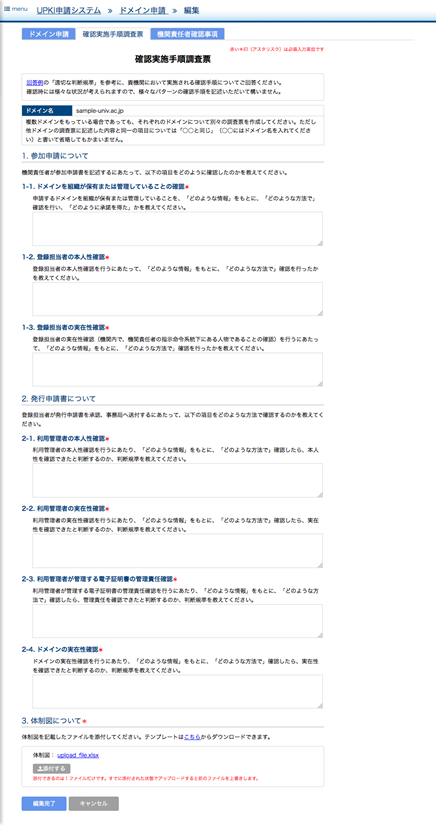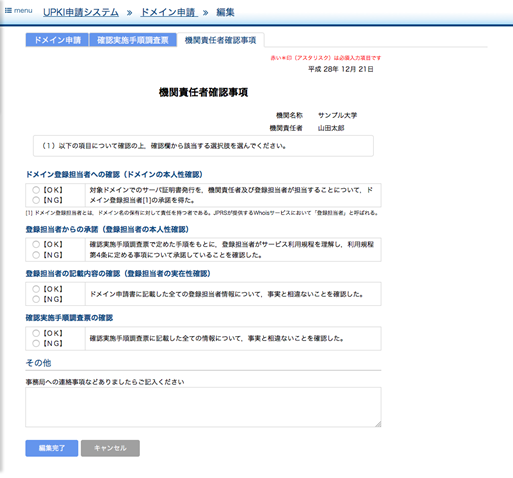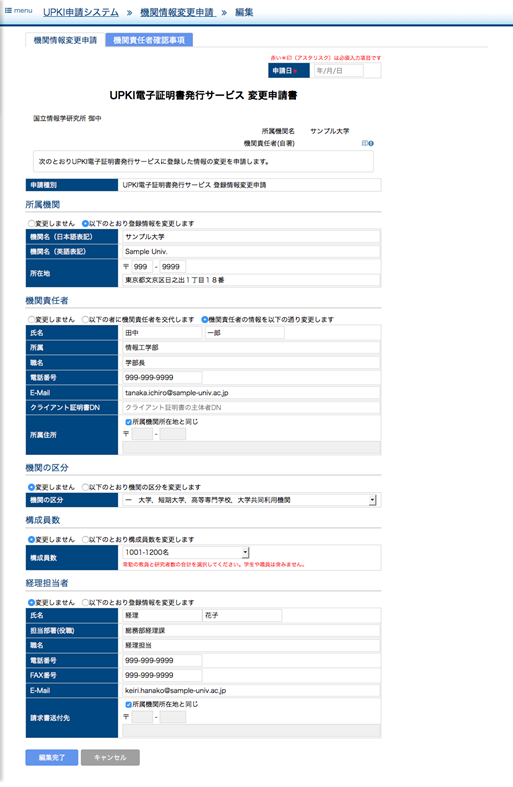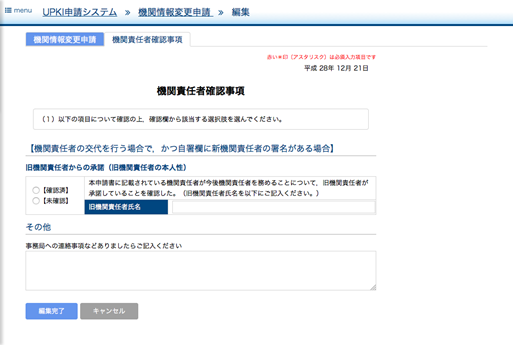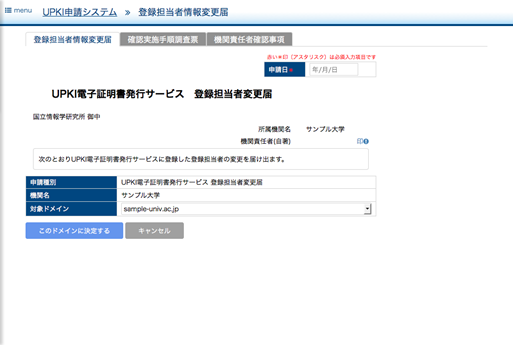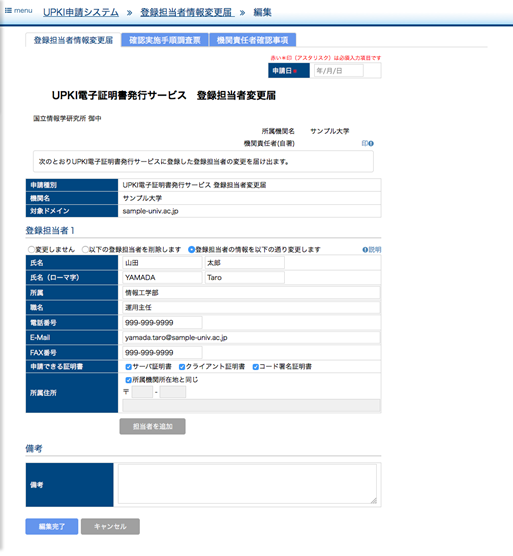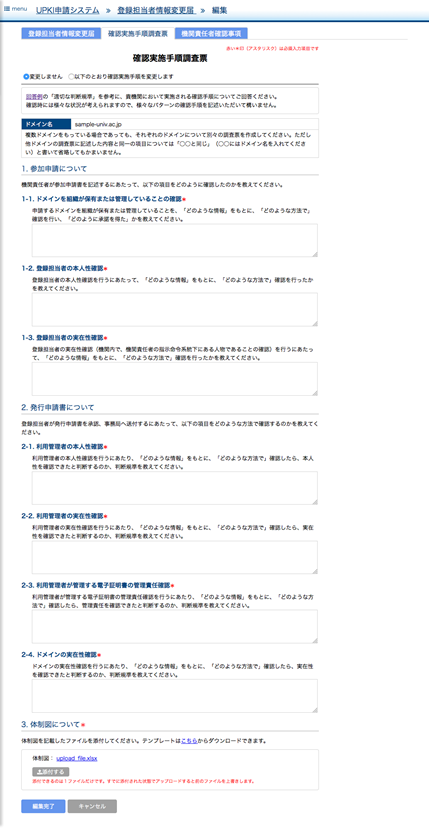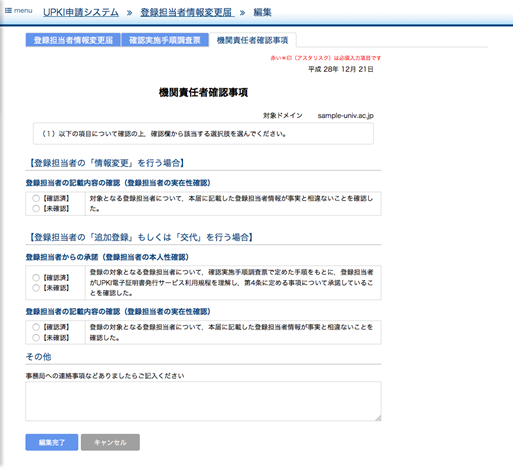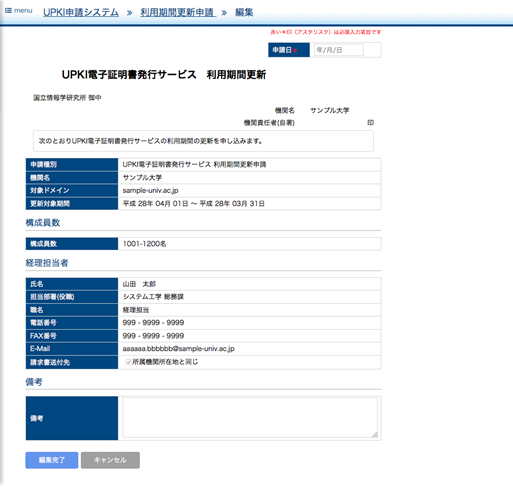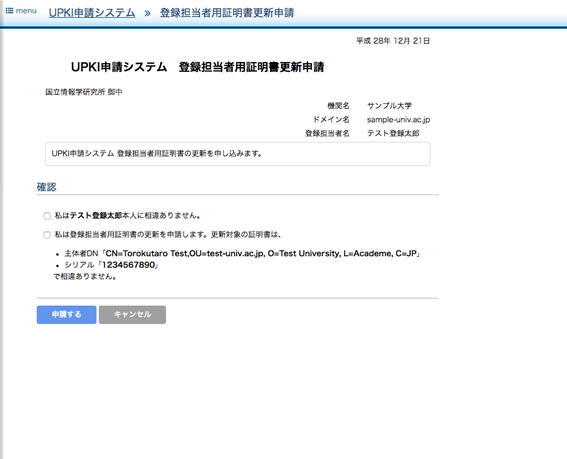当システムが提供する各申請書の作成・編集画面について説明します。
| 改版履歴 | |||
| 版数 | 日付 | 内容 | 担当 |
| 初版 | 2016/3/17 | 初版発行 | UPKI担当 |
| 第2版 | 2016/12/12 | 登録担当者用証明書更新申請を追加 | UPKI担当 |
...
目次
1. はじめに
1-1. 本書の目的
1-2. 提供する機能
1-3. 用語の目的
2. ログイン認証
2-1. サインアップ
2-2. ID・パスワードによるログイン
2-3. クライアント証明書によるログイン
2-4. ログアウト
2-4-1. ログアウト(ID・パスワードによるログインの場合)
2-4-2. ログアウト(クライアント証明書によるログインの場合)
3. ダッシュボード
3-1. ダッシュボード(サービス利用開始前)
3-2. ダッシュボード(サービス利用開始後)
3-3. お知らせ閲覧
4. 申請書管理
4-1. 申請書管理
4-2. 申請参照画面
4-3. 申請編集画面
4-4. 申請提出画面
4-5. 申請書 更新通知メール
4-6. 申請一覧
4-7. オンラインチェック
5. 申請書作成・編集
5-1. サービス利用申請
5-1-1. サービス利用申請
5-1-2. マスタ登録依頼申請
5-2. ドメイン申請
5-2-1. ドメイン申請
5-2-2. 確認実施手順調査票
5-2-3. 機関責任者確認事項
5-3. 機関情報変更申請
5-3-1. 機関情報変更申請
5-3-2. 機関責任者確認事項
5-4. 登録担当者情報変更届
5-4-1. 登録担当者情報変更届
5-4-2. 確認実施手順調査票
5-4-3. 機関責任者確認事項
5-5. 利用期間更新申請
5-6. 登録担当者用証明書更新申請
5-6-1. 登録担当者用証明書更申請
1. はじめにアンカー start start
| start | |
| start |
1-1. 本書の目的
| アンカー | ||||
|---|---|---|---|---|
|
...
申請提出画面は、申請書を提出するための画面です。申請参照画面から「申請に進む」ボタンをクリックして遷移します(このボタンは下書き状態の申請書の場合のみ表示されます)。
申請編集画面 表示内容
| No | 項目名 | 説明 |
| ① | 申請内容確認エリア | 対象の申請書の内容を表示します。申請書ごとに表示される項目は異なります。 |
| ② | コメント入力欄 | 申請コメントを入力します。 |
| ③ | この内容で申請するボタン | 表示されている内容で申請を行います。申請状況が審査中に変わり、更新通知メールが送信されます。更新後は申請参照画面に遷移します。 |
| ④ | キャンセルボタン | 申請編集画面に戻ります。 |
4-5. 申請書 更新通知メール
| アンカー | ||||
|---|---|---|---|---|
|
...
申請書 更新通知メール(赤字部分はシステムが生成します)
件名 |
UPKI申請システム 申請書更新通知メール |
本文 |
<UPKI申請システム> 以下の申請書が【更新者名】により更新されました。 【申請書URL】 ステータス: 【更新後の申請状況】 に変更 コメント: 【更新コメント】 ---- このメールはUPKI申請システムにより自動送信されています。 UPKI申請申請システムに対するお問い合わせはこちらまで。 <certs@nii.ac.jp> |
4-6. 申請一覧
| アンカー | ||||
|---|---|---|---|---|
|
申請一覧画面は、作成した申請書を検索、一覧表示する画面です。
申請編集画面 表示内容
No | 項目名 | 説明 |
① | 検索条件入力エリア | 申請書を検索する条件を指定します。申請更新日、申請種類、申請状況を検索条件として指定することができます。 |
② | 検索するボタン | 指定された検索条件に従って申請書の検索を行い、検索結果を申請一覧エリアに表示します。 |
③ | 条件クリアボタン | 検索条件を画面初期表示時の状態に戻します。 |
④ | ページ送りリンク | 検索結果が複数ページに跨る場合に、検索結果ページの遷移を行います。 |
⑤ | 申請一覧エリア | 検索結果となる申請書を一覧表示します。申請書のリンクをクリックすると申請参照画面に遷移します。 |
4-7. オンラインチェック
| アンカー | ||||
|---|---|---|---|---|
|
...
- 機関責任者のクライアント証明書でログインし、申請状況が「事前審査完了」の申請書申請参照画面を開くと、オンラインチェックボタンが表示されます。
- オンラインチェックボタンをクリックします
- 申請状況が押印済みに更新され、申請書の機関責任者(自著)の欄に機関責任者名が表示されます。
5. 申請書作成・編集アンカー Application form-create.edit Application form-create.edit
| Application form-create.edit | |
| Application form-create.edit |
当システムが提供する各申請書の作成・編集画面について説明します。
5-1. サービス利用申請
| アンカー | ||||
|---|---|---|---|---|
|
サービス利用申請は、サービス利用申請、マスタ登録依頼申請の2つの入力フォームからなります。
5-1-1. サービス利用申請
| アンカー | ||||
|---|---|---|---|---|
|
サービス利用申請画面では以下の項目を入力します。
入力項目名 | 入力方法 | 入力可能文字数 | 入力可能文字種 |
申請日 | テキスト入力 | 10 | 日付(YYYY/MM/DD) |
申請者役職 | テキスト入力 | 1〜25 | 制限なし |
申請者氏名 | テキスト入力 | 1〜30 | 制限なし |
参加申請種別 | リストボックス | ||
機関名(日本語表記) | テキスト入力 | 1〜40 | 制限なし |
機関名(英語表記) | テキスト入力 | 1〜64 | 半角英数字、半角記号 |
所在地(郵便番号) | テキスト入力 | 7 | 制限なし |
所在地(住所) | テキスト入力 | 1〜45 | 制限なし |
機関責任者氏名(姓) | テキスト入力 | 1〜15 | 制限なし |
機関責任者氏名(名) | テキスト入力 | 1〜15 | 制限なし |
機関責任者所属 | テキスト入力 | 1〜40 | 制限なし |
機関責任者職名 | テキスト入力 | 1〜25 | 制限なし |
機関責任者電話番号 | テキスト入力 | 1〜15 | 半角数字 |
機関責任者Email | テキスト入力 | 1〜50 | 半角英数字、半角記号 |
機関責任者郵便番号 | テキスト入力 | 7 | 半角数字 |
機関責任者住所 | テキスト入力 | 1〜45 | 制限なし |
機関の区分 | リストボックス | ||
構成員数 | リストボックス | ||
サービス利用開始日 | リストボックス | ||
経理担当者氏名(姓) | テキスト入力 | 1〜15 | 制限なし |
経理担当者氏名(名) | テキスト入力 | 1〜15 | 制限なし |
経理担当者所属 | テキスト入力 | 1〜40 | 制限なし |
経理担当者職名 | テキスト入力 | 1〜25 | 制限なし |
経理担当者電話番号 | テキスト入力 | 1〜15 | 半角数字 |
経理担当者FAX | テキスト入力 | 1〜15 | 半角数字 |
経理担当者Email | テキスト入力 | 1〜50 | 半角英数字、半角記号 |
請求書送付先郵便番号 | テキスト入力 | 7 | 半角数字 |
請求書送付先住所 | テキスト入力 | 1〜45 | 制限なし |
備考 | テキスト入力 | 1〜1000 | 制限なし |
サービス利用申請 編集画面
マスタ登録依頼申請 編集画面
5-2. ドメイン申請
| アンカー | ||||
|---|---|---|---|---|
|
ドメイン申請は、ドメイン申請、確認実施手順調査票、機関責任者確認事項の3つの入力フォームからなります。
5-2-1. ドメイン申請
| アンカー | ||||
|---|---|---|---|---|
|
ドメイン申請画面では以下の項目をを入力します。
入力項目名 | 入力方法 | 入力可能文字数 | 入力可能文字種 |
申請日 | テキスト入力 | 10 | 日付(YYYY/MM/DD) |
申請種別 | リストボックス | ||
対象ドメイン | テキスト入力 | 1〜64 | 半角英数字、半角記号 |
用途 | テキスト入力 | 1〜1000 | 制限なし |
登録担当者1氏名(姓) | テキスト入力 | 1〜15 | 制限なし |
登録担当者1氏名(名) | テキスト入力 | 1〜15 | 制限なし |
登録担当者1氏名 (ローマ字姓) | テキスト入力 | 1〜20 | 半角英数字、半角記号 |
登録担当者1氏名 (ローマ字名) | テキスト入力 | 1〜20 | 半角英数字、半角記号 |
登録担当者1所属 | テキスト入力 | 1〜40 | 制限なし |
登録担当者1職名 | テキスト入力 | 1〜25 | 制限なし |
登録担当者1電話番号 | テキスト入力 | 1〜15 | 半角数字 |
登録担当者1FAX | テキスト入力 | 1〜15 | 半角数字 |
登録担当者1Email | テキスト入力 | 1〜50 | 半角英数字、半角記号 |
登録担当者1郵便番号 | テキスト入力 | 7 | 制限なし |
登録担当者1住所 | テキスト入力 | 1〜45 | 制限なし |
※登録担当者は「担当者を追加」ボタンをクリックすることで最大20名まで追加可能。
ドメイン申請 編集画面
5-2-2. 確認実施手順調査票
| アンカー | ||||
|---|---|---|---|---|
|
確認実施手順調査票画面では以下の項目を入力します。
入力項目名 | 入力方法 | 入力可能文字数 | 入力可能文字種 |
確認 1-1 | テキスト入力 | 1〜1000 | 制限なし |
確認 1-2 | テキスト入力 | 1〜1000 | 制限なし |
確認 1-3 | テキスト入力 | 1〜1000 | 制限なし |
確認 2-1 | テキスト入力 | 1〜1000 | 制限なし |
確認 2-2 | テキスト入力 | 1〜1000 | 制限なし |
確認 2-3 | テキスト入力 | 1〜1000 | 制限なし |
確認 2-4 | テキスト入力 | 1〜1000 | 制限なし |
体制図 | 添付ファイル |
確認実施手順調査票 編集画面
5-2-3. 機関責任者確認事項
| アンカー | ||||
|---|---|---|---|---|
|
機関責任者確認事項画面では以下の項目を入力します。
入力項目名 | 入力方法 | 入力可能文字数 | 入力可能文字種 |
ドメインの本人性確認 | ラジオボタン | ||
登録担当者の本人性確認 | ラジオボタン | ||
登録担当者の実在性確認 | ラジオボタン | ||
確認実施手順調査票の確認 | ラジオボタン | ||
その他 | テキスト入力 | 1〜1000 | 制限なし |
機関責任者確認事項 編集画面
5-3. 機関情報変更申請
| アンカー | ||||
|---|---|---|---|---|
|
機関情報変更申請は、機関情報変更申請、機関責任者確認事項の2つの入力フォームからなります。
5-3-1. 機関情報変更申請
| アンカー | ||||
|---|---|---|---|---|
|
機関情報変更申請画面では以下の項目を入力します。
入力項目名 | 入力方法 | 入力可能文字数 | 入力可能文字種 |
申請日 | テキスト入力 | 10 | 日付(YYYY/MM/DD) |
機関名・所在地変更種別 | ラジオボタン | ||
機関名(日本語表記) | テキスト入力 | 1〜40 | 制限なし |
機関名(英語表記) | テキスト入力 | 1〜64 | 半角英数字、半角記号 |
所在地(郵便番号) | テキスト入力 | 7 | 制限なし |
所在地(住所) | テキスト入力 | 1〜45 | 制限なし |
機関責任者変更種別 | ラジオボタン | ||
機関責任者氏名(姓) | テキスト入力 | 1〜15 | 制限なし |
機関責任者氏名(名) | テキスト入力 | 1〜15 | 制限なし |
機関責任者所属 | テキスト入力 | 1〜40 | 制限なし |
機関責任者職名 | テキスト入力 | 1〜25 | 制限なし |
機関責任者電話番号 | テキスト入力 | 1〜15 | 半角数字 |
機関責任者Email | テキスト入力 | 1〜50 | 半角英数字、半角記号 |
機関責任者クライアント証明書主体者DN | テキスト入力 | 1〜250 | 半角英数字、半角記号 |
機関責任者郵便番号 | テキスト入力 | 7 | 半角数字 |
機関責任者住所 | テキスト入力 | 1〜45 | 制限なし |
機関の区分変更種別 | ラジオボタン | ||
機関の区分 | リストボックス | ||
構成員数変更種別 | ラジオボタン | ||
構成員数 | リストボックス | ||
経理担当者変更種別 | ラジオボタン | ||
経理担当者氏名(姓) | テキスト入力 | 1〜15 | 制限なし |
経理担当者氏名(名) | テキスト入力 | 1〜15 | 制限なし |
経理担当者所属 | テキスト入力 | 1〜40 | 制限なし |
経理担当者職名 | テキスト入力 | 1〜25 | 制限なし |
経理担当者電話番号 | テキスト入力 | 1〜15 | 半角数字 |
経理担当者FAX | テキスト入力 | 1〜15 | 半角数字 |
経理担当者Email | テキスト入力 | 1〜50 | 半角英数字、半角記号 |
請求書送付先郵便番号 | テキスト入力 | 7 | 半角数字 |
請求書送付先住所 | テキスト入力 | 1〜45 | 制限なし |
機関情報変更申請 編集画面
5-3-2. 機関責任者確認事項
| アンカー | ||||
|---|---|---|---|---|
|
機関責任者確認事項画面では以下の項目を入力します。
入力項目名 | 入力方法 | 入力可能文字数 | 入力可能文字種 |
旧機関責任者からの承認 | ラジオボタン | ||
旧機関責任者氏名 | テキスト入力 | 1〜30 | 制限なし |
その他 | テキスト入力 | 1〜1000 | 制限なし |
機関責任者確認事項 編集画面
5-4. 登録担当者情報変更届
| アンカー | ||||
|---|---|---|---|---|
|
登録担当者情報変更届は、登録担当者情報変更届、確認実施手順調査票、機関責任者確認事項の3つの入力フォームからなります。
5-4-1. 登録担当者情報変更届
| アンカー | ||||
|---|---|---|---|---|
|
登録担当者情報変更届画面ではまず対象のドメインを選択します。
登録担当者情報変更届 ドメイン選択画面
ドメイン選択後、登録担当者情報変更届画面では以下の項目を入力します。
入力項目名 | 入力方法 | 入力可能文字数 | 入力可能文字種 |
申請日 | テキスト入力 | 10 | 日付(YYYY/MM/DD) |
登録担当者1変更種別 | リストボックス | ||
登録担当者1氏名(姓) | テキスト入力 | 1〜15 | 制限なし |
登録担当者1氏名(名) | テキスト入力 | 1〜15 | 制限なし |
登録担当者1氏名 (ローマ字姓) | テキスト入力 | 1〜20 | 半角英数字、半角記号 |
登録担当者1氏名 (ローマ字名) | テキスト入力 | 1〜20 | 半角英数字、半角記号 |
登録担当者1所属 | テキスト入力 | 1〜40 | 制限なし |
登録担当者1職名 | テキスト入力 | 1〜25 | 制限なし |
登録担当者1電話番号 | テキスト入力 | 1〜15 | 半角数字 |
登録担当者1FAX | テキスト入力 | 1〜15 | 半角数字 |
登録担当者1Email | テキスト入力 | 1〜50 | 半角英数字、半角記号 |
登録担当者1郵便番号 | テキスト入力 | 7 | 制限なし |
登録担当者1住所 | テキスト入力 | 1〜45 | 制限なし |
※登録担当者は選択したドメインの担当者として登録されている人数分が編集対象となる。また、「担当者を追加」ボタンをクリックすることで最大20名まで追加可能。
登録担当者情報変更届 編集画面
5-4-2. 確認実施手順調査票
| アンカー | ||||
|---|---|---|---|---|
|
確認実施手順調査票画面では以下の項目を入力します。
これらは、回答例(画面中にリンクがあります)を参考に記述してください。
入力項目名 | 入力方法 | 入力可能文字数 | 入力可能文字種 |
確認実施手順変更種別 | ラジオボタン | ||
確認 1-1 | テキスト入力 | 1〜1000 | 制限なし |
確認 1-2 | テキスト入力 | 1〜1000 | 制限なし |
確認 1-3 | テキスト入力 | 1〜1000 | 制限なし |
確認 2-1 | テキスト入力 | 1〜1000 | 制限なし |
確認 2-2 | テキスト入力 | 1〜1000 | 制限なし |
確認 2-3 | テキスト入力 | 1〜1000 | 制限なし |
確認 2-4 | テキスト入力 | 1〜1000 | 制限なし |
体制図 | 添付ファイル |
確認実施手順調査票 編集画面
5-4-3. 機関責任者確認事項
| アンカー | ||||
|---|---|---|---|---|
|
機関責任者確認事項画面では以下の項目を入力します。
入力項目名 | 入力方法 | 入力可能文字数 | 入力可能文字種 |
登録担当者の実在性確認(情報変更を行う場合) | ラジオボタン | ||
登録担当者の本人性確認 | ラジオボタン | ||
登録担当者の実在性確認(追加登録もしくは交代を行う場合) | ラジオボタン | ||
その他 | テキスト入力 | 1〜1000 | 制限なし |
機関責任者確認事項 編集画面
5-5. 利用期間更新申請
| アンカー | ||||
|---|---|---|---|---|
|
利用期間更新申請画面では以下の項目を入力します。
入力項目名 | 入力方法 | 入力可能文字数 | 入力可能文字種 |
申請日 | テキスト入力 | 10 | 日付(YYYY/MM/DD) |
備考 | テキスト入力 | 1〜1000 | 制限なし |
利用期間更新申請 編集画面
5-6. 登録担当者用証明書更新申請
| アンカー | ||||
|---|---|---|---|---|
|
登録担当者用証明書更新申請は、以下の入力フォームのみからなります。また、他の申請書にあるような事務局による事前審査は必要なく、申請のみでワークフローは完了となります。
5-6-1. 登録担当者用証明書更新申請
| アンカー | ||||
|---|---|---|---|---|
|
登録担当者用証明書更新申請画面では以下の項目を入力します。
入力項目名 | 入力方法 | 入力可能文字数 | 入力可能文字種 |
本人確認 | チェックボックス | - | - |
更新対象の証明書確認 | チェックボックス | - | - |
登録担当者用証明書更新申請画面